آموزش گوگل وبمستر تولز (سرچ کنسول)
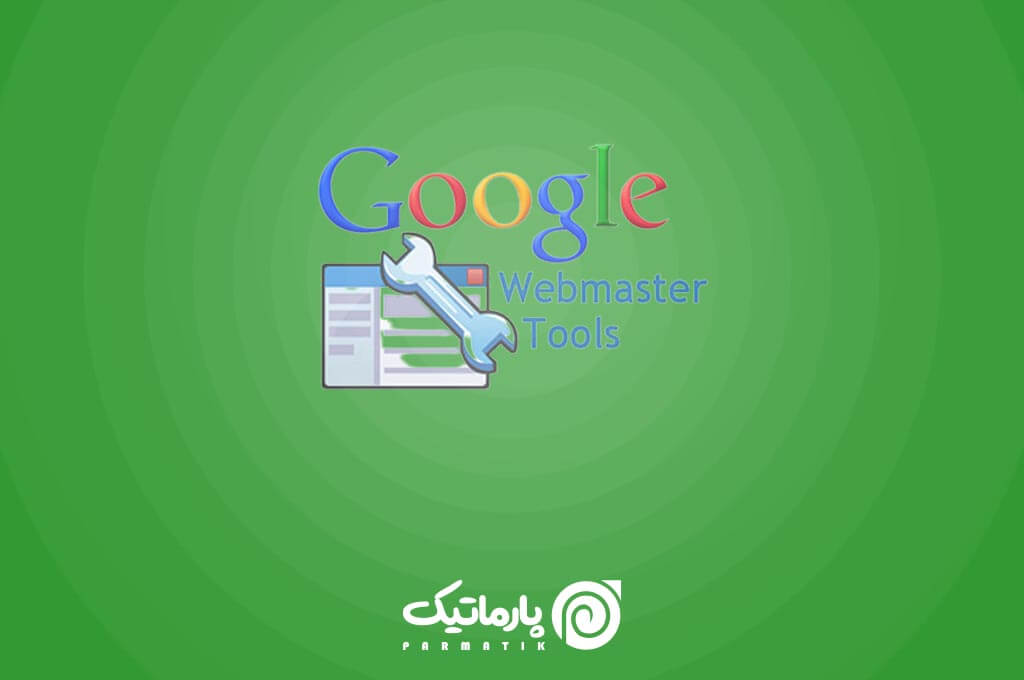
برای معرفی شما و کسب و کارتان کجا بهتر از گوگل؟ در گوگل روزانه 5 میلیارد سرچ مختلف صورت می گیرید و گوگل صاحب آمار بیش از93 درصد محبوبیت در مقایسه با سایر موتورهای جستجو نظیر فایر فاکس است. این آمار خیره کننده باعث می شود تا تمام متخصصان وب، سعی در محبوب شدن برای الگوریتم ها و خزنده های گوگل باشند. برای اینکه بهترین و محبوب ترین باشید، ضمن تلاش برای داشتن محتوای درست و مرتبط، لازم است وضعیت وبسایت به خوبی مونیتور شود. گوگل سرچ کنسول یا به بیان قدیمی تر گوگل وبمستر تولز برای کمک به همین نیاز کاربران ایجاد شده است. برای اینکه بهتر پشت صحنه سایت را مونیتور کنید، از رفتار کاربران هنگام برخورد به وبسایت شما در صفحات سرچ آگاه شوید و خطاهای احتمالی در سایت را دریابید، به گوگل سرچ کنسول نیاز دارید. ما در پارماتیک سعی داریم در این مقاله ضمن آموزش ثبت گوگل کنسول برای دامنه شما، بخشهای مختلف این سرویس رایگان را معرفی کرده و از تمام امکاناتی که می توانید با داشتن سرچ کنسول استفاده کنید، سخن بگوییم.
گوگل وبمستر تولز چیست؟
گوگل وبمستر تولز یا گوگل سرچ کنسول اولین فصل مشترک وبسایت و گوگل است. گوگل به عنوان محبوب ترین موتور جستجو در دنیا بوسیله سرچ کنسول به کمک وبسایت هایی آمده که در واقع بنیان گوگل هستند. هر آنچه گوگل از وبسایت شما می داند و برای مدیریت بهتر سایت لازم می داند با مدیر سایت در میان بگذارد، در این سرویس پیش بینی شده است. گوگل سرچ کنسول در مقایسه با گوگل آنالیتیکس به عنوان ابزار پیشرفته تر برای بررسی سایت، در بررسی رفتار کاربران قبل از ورود به وبسایت و تاثیر موتو جستجو بر سایت، بسیار ساده تر و در دسترس تر است. کافیست در گوگل وبمستر ثبت نام کنید، ترافیک سایت به حد معینی برسد، آنگاه خدمات و اطلاع رسانی گوگل در مورد سایت شما آغاز خواهد شد.
سعی کنید گوگل وبمستر تولز را در بدو فعالیت سایت نصب کنید و سایت خود را به آن معرفی کنید. در اینصورت از تمام کلیک ها، ایندکس شدن محتوا ، ارور ها و مشکلات سایت و ترافیک سایت با خبر می می شوید و این آمارها در طول زمان کاملا مفید هستند. اطلاعات گوگل وبمستر تولز بقدری برای یک وبمستر کارایی دارند که ممکن است عده ای هر روز به آن سر بزنند. البته این مسئله برای وبسایت های پر ترافیک کاملا حیاتی است اما در مورد وبسایت هایی که به تازگی فعالیت خود را آغاز می کنند، بهتر است بازه های دو هفته ای را برای این کار در نظر بگیرند، چرا که ارور های حیاتی برایتان ایمیل می شود. برای وب سایت های تازه تاسیس ،نصب و معرفی گوگل سرچ کنسول به سریعتر دیده شده سایت کمک زیادی می کند و باعث می شود خزنده های گوگل زودتر به سراغ وبسایت شما بروند.
آیا شما هم به یادگیری گوگل وبمستر نیاز دارید؟
استفاده از این سرویس رایگان به هر فردی که مطلبی برای نمایش در وبلاگ یا سایت خود دارد، توصیه می شود. ممکن است به عنوان یک صاحب کسب و کار بخواهید این مسئله و کنترل وبسایت را به طور کل به مدیر سایت یا متخصص سئو بسپارید، اما در صورتیکه اطلاعات کافی از این سرویس داشته باشید، گزارشات کارمندان شما برایتان پر معنی تر خواهد بود. البته اهمیت گوگل وبمستر برای مدیران سایت و متخصصان سئو بر کسی پوشیده نیست. از خدمات حیاتی مثل معرفی سایت مپ به گوگل که بگذریم، در مورد سایر خدمات این سرویس محبوب هر آنچه باید نسبت به رفتار کاربران پیش از ورود به سایت بدانید، را در اختیار شما قرار می دهد. پس استراتژی های سئوکار و مدیر سایت معنی دار تر از گذشته دنبال خواهند شد و فید بک بهتری از سیاست های محتوایی در وبسایت خواهد گرفت.
چگونه سایت خود را در گوگل وبمستر ثبت کنیم؟
برای ثبت وبسایت خود در گوگل وبمستر نیاز به گذراندن چند مرحله ساده است.
- در قدم اول باید دارای یک حساب کاربری باشید. می توانید با استفاده از این آدرس https://accounts.google.com/Signup یک حساب کاربری بسازید.
- در مرحله بعد وارد حساب کاربری شده و گوگل وب مستر را فراخوانی کنید. برای اینکار یا رویGoogle Webmaster Tools در صفحه کاربری کلیک کرده یا آدرس https://search.google.com/search-console/about را تایپ کنید. در صفحه ای که ظاهر می شود روی دکمه start کلیک کنید.
- در پنجره ای که ظاهر می شود، گوشه سمت چپ در بالای پنجره روی Add a property کلیک کنید. در این مرحله باید به سرچ کنسول ثابت کنید که دامنه متعلق به شماست.
- برای اینکاردو انتخاب دارید، یا اینکه از بخش URL Prefix که قدیمی تر است تمام پیشوندهای سایت مثل www و //https را جداگانه تایید کنید یا اینکه با انتخاب بخش Domain تنها یک بار به معرفی دامنه بپردازید . ما در اینجا گزینه ساده تر یعنی Domain را انتخاب می کنیم. حالا کافیست آدرس کامل دامنه را وارد کنید و دکمه continue را بزنید.
- در روشی که ما انتخاب کردیم کافیست کد DNS که در پنجره ای به نام verify Domain ownership ظاهر می شود را کپی کرده و سپس وارد تنظیمات پنل هاست ( سی پنل) شویم.
- مطابق تصویر در سی پنل وارد DNS zone editor شده و در بخش add record پس از تغییر تب type به فرمت txt کد کپی شده را وارد و تایید می کنیم.
- به پنجره verify ownership برگردید و آنرا verify کنید. اگر مراحل را به درستی انجام داده باشید، پنجره سبز مطابق تصویر ظاهر خواهد شد.
- درصورتیکه مراحل را درست انجام نداده باشید پیام Your verification record did not matchیا پیامهایی با مضمون مشابه دریافت می کنید و با پنجره ذیل روبرو می شوید:
- درصورتیکه مراحل را به درستی طی کردید و به پنجره سبز رسیدید، با کلیک بر Go to property وارد سرچ کنسول وبسایت خود شده اید و می توانید از تبادل اطلاعات با گوگل لذت ببرید.
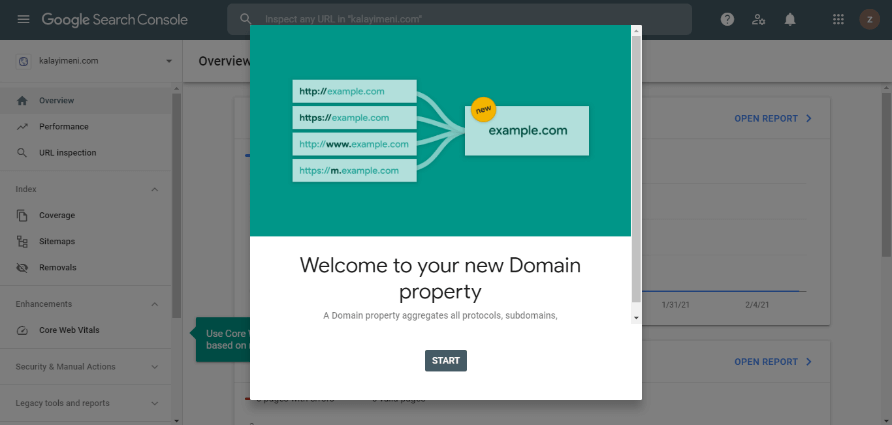
خدمات گوگل سرچ کنسول به مدیر سایت
پس از ثبت نام در سرچ کنسول، این سرویس اطلاعات مختلفی به مدیر سایت ارائه می دهد که بهترین راهنما برای هدایت و ارتقاء سایت خواهد بود. گزیده این خدمات عبارتند از :
- یکی از ساده ترین و ابتدایی ترین خدمات مشخص شدن رتبه میانگین سایت در هر لغت در سرچ گوگل است.
- معرفی سایت مپ به گوگل برای خزش مهمترین خدمت گوگل کنسول به مدیر سایت است. معرفی سایت مپ به گوگل برای خواندن صفحات مهم ضروری است. چرا که اگر گوگل به خوبی بتواند صفحات مهم شما را ببیند می تواند آنرا سریعتر ایندکس کرده و از طریق سرچ به کاربران نمایش دهد. در صورت بروز مشکلات یا خطاها، بازهم این سرچ کنسول است که به کمک وبمستر می آید و می تواند مشکلات مربوط به سایت مپ را حل کند.
- بصورت اختصاصی می توانید درخواست ایندکس شدن یک محتوا که به دلایل مختلف توسط گوگل ایندکس نشده را به گوگل ارسال کنید. گزارش ها و ارورهای مربوط به ایندکس نشدن سایت در بخش coverage سرچ کنسول ظاهر می شوند. اگر به موقع وارد این بخش بشوید، هم متوجه گزارشات خرابی خواهید شد و هم می توانید درخواست ایندکس شدن محتوا را بدهید.
- گزارش صفحاتی که مشکل ارور 404 دارند یا توسط گوگل جریمه شده اند یا بوسیله ربات ها هک شده اند، بوسیله گوگل کنسول به مدیر سایت ارائه می شود. .
- ضمن مشخص شدن ترافیک ورودی، می توانید ببینید کاربران با چه لغاتی به وبسایت شما وارد می شوند، بنابراین لغات کلیدی و کوئری ها برای وبسایت شما مشخص می شوند.
- می فهمید لندینگ پیج برای هر عبارت یا لغت کدام است. یعنی کاربران با سرچ هر کلمه وارد کدام صفحه از سایت شده اند. می توانید این صفحات ارا تکمیل کنید یا صفحات و لغات محبوب را در دستورالعمل استراتژی خود قرار دهید.
- impression ها (تعداد نمایش در نتایج با هر بارجستجو) از جمله مهم ترین دیتاها در گوگل سرچ کنسول است. این مورد بخشی از گزینه performance است.
- بررسی عملکرد CTR( نرخ کلیک خوردن) که در کنار impression اطلاعات خوبی در مورد نحوه بازاریابی در وبسایت ارائه می کند. این اطلاعات میزان دقیق محبوبیت مطالب نسبت به تعداد نمایش آنها برای کاربران جامعه هدف را نشان می دهد. تصور کنید وبسایتی در صفحه اول باشد، اما مطالبش کلیک نشود، نا امید کننده است ،نه؟ احتمالا تجربه مناسبی برای کاربرانش در ورود های قبلی ایجاد نکرده است، مطالبش مفید یا کاربردی نیستند. CTR پایین ممکن است تمام استراتژی محتوای شما یا نویسندگان وبسایت شما را عوض کند.
- ممکن است در هنگام تعیین محتواهایی که می خواهید گوگل آنها را نبیند یا بررسی نکند در txt بدون اینکه متوجه شوید، مطلب یا محتوایی را که برای نمایش انتخاب کرده بودید را بلاک کنید. گوگل سرچ کنسول به شما کمک می کند تا این محتواها را شناسایی کرده و محتوای عمومی و خصوصی سایت به درستی تحت کنترل شما باشد.
- کاربرانی که از موبایل برای سرچ استفاده می کنند شاید از کاربران نسخه ویندوز یک سایت بیشتر باشند. گوگل کنسول کمک بسیار مهمی به رفع مشکلات مرتبط با mobile friendly یا ریسپانسیو شدن وبسایت می کند.
معرفی و آموزش بخش های مختلف گوگل سرچ کنسول جدید
این بخش به معرفی بخشهای مختلف گوگل سرچ کنسول جدید اختصاص دارد.گوگل سرچ کنسول جدید در ضمن سادگی اطلاعات ارزشمند و گزارشات مهمی را برای مدیر سایت فراهم می کند. با امکانی که سرچ کنسول جدید نسبت به نسخه قدیمی آن فراهم کرده، گزارشات ارزشمند تر هم شده اند چرا که بازه گزارش دهی طولانی تر شده و اطلاعات متعلق به 16 ماه پیش ( در نسخه قدیمی 3 ماه بود) را در آمار ارائه شده، لحاظ می کند. تغییر دیگر نسخه جدید افزوده شدن گزینه ،Tracking flow است که امکان بررسی خزش خزنده های گوگل یا حتی درخواست خزش مجدد خزنده ها را فراهم میکند.
- Overview اولین بخش که در سمت چپ پنجره سرچ کنسول مشاهده می کنید بخش overview است. این بخش مسئول نمایش سلامت کلی دامنه شماست. با کلیک روی آن سه بخش performance , coverage , enhancement درسمت راست نمایان می شود. در این بخش اطلاعات مهمی از عملکرد سایت، پوشش دهی صفحات و ایندکس شدن یا نشدن و پیشرفت تنظیمات در اختیار مدیر سایت قرار می گیرد.
- Performance یا عملکرد اولین بخشی است که به بررسی آن می پردازیم. با ورود به بخش “عملکرد” با نموداری مواجه می شوید که به شما اطلاعاتی از کلیک، ایمپرشن، نرخ کلیک و میانگین جایگاه برحسب زمان و براساس ابعادی مثل کوئری (Queries)، صفحهها (Pages)، کشورها (Countries)، دستگاه (Device)، حضور در نتایج جستجو (Search Appearance)و تاریخها (Dates) ارائه می دهد:
- Clicks تعداد کلیکی که کاربر را ز طریق گوگل به صفحه شما می کشاند. کلیک بر هر محتوای تصویری، فیلم یا متنی می تواند این نرخ را بالا ببرد.
- Impressions تعداد نمایش سایت برای کاربران در صفحات سرچ را نشان می دهد، حتی اگر کاربر صفحه را اسکرول کند یا نکند، نرخ ایمپرشن با حضور در صفحه نتایج گوگل برای شما ثبت می شود. هر چه سایت بیشتر معیارهای گوگل در سئو را رعایت کرده باشد میزان این عدد بیشتر می شود. از آنجا که اغلب کاربران تنها صفحه اول گوگل را می بینند و ممکن است کمتر وارد صفحات دو و سه شوند، با حضور در صفحه اول ایمپرشن بیشتری دریافت می کنید. اما اگر مطلب شما در صفحه دوم قرار دارد و کاربر وارد این صفحه شود، ایمپرشن برای شما ثبت خواهد شد.
- CTR نرخ کلیک را نشان می دهد. همانطور که پیشتر هم گفتیم، این فاکتور دقیقا با محبوبیت سایت شما در ارتباط است. بالا بودن CTR یکی از پارامترهایی است که نشان می دهد شما توانسته اید کاربر خود را مجذوب مطالب کنید، چرا که با هر بار نمایش در صفحه سرچ روی آن کلیک کرده است. مثلا CTR 80 درصد به این معنی است که با 5 بار نمایش صفحات شما در نتایج سرچ، کاربر 4 بار روی آن کلیک کرده است.
- Average position این گزینه رتبه در نتیجه سرچ را نشان می دهد. همانطور که مشخص است این رتبه، به صورت میانگین محاسبه می شود، چرا که نتایج جستجوی وب و موبایل، برای کاربران مختلف، جایگاه متفاوتی در نتیجه سرچ ایجاد می کند. بنابراین همیشه باید به مقداری میانگین برای آن اکتفا کرد.
| ابعاد عملکرد(performance) | |
Queries |
کوئری ها عبارتهایی هستند که کاربران در گوگل جستجو می کنند، اگر با سرچ یک کوئری یا عبارت ، مطلب شما نمایش داده شود، آن کوئری یک بار برای وبسایت شما ثبت می شود. با کلیک بر گزینه کوئری، گزارش عملکرد( کلیک، ایمپرشن و…) براساس کوئری ارائه می شود. |
Pages |
گزارش های عملکرد براساس صفحه به شما ارائه می شود. |
Countries |
لیست کشورهای مختلفی که کاربران از آنها به صفحات شما رسیده اند( البته چون براساس IP است، باید فیلتر شکن ها را هم در نظر گرفت) |
Device |
کاربر از چه دستگاهی؛ موبایل، دستکتاپ، تبلت برای سرچ استفاده کرده است. |
Search Appearance |
ظاهر شدن در انواع دیگر جستجو مثل نتایج AMP یا محصول که جزء نتایج معمولی مثل متادیسکریپشن یا عنوان و آدرس نیستند، در این بخش نمایش داده می شود. |
Dates |
گزارش در روزهای مختلف را نشان می دهد. |
در گزارش performance، می توان اطلاعات را بر اساس مبانی مختلفی فیلتر کنیم. مثلا می توانیم اطلاعات را بر حسب نتایج جستجوی وب، تصویر، ویدئو و خبر آنها را فیلتر کنیم. این آپشن در قسمت بالای گزارش عمکرد قرار گرفته است.
یا به صورت اختیاری برحسب کوئری، دستگاه و صفحه، از قسمت بالای بخش پرفورمنس تنظیم کرد.
URL Inspection Tool برای بررسی URL ها یا صفحاتی که در نتایج دیده نمی شوند می توانید از این بخش استفاده کنید. ممکن است عدم نمایش به دلیل ایندکس نشدن مطلب شما توسط گوگل باشد، برای استفاده از این بخش کافیست آدرس صفحه ای که می خواهید بررسی کنید را در نوار بازرسی که ظاهر می شود تایپ کنید. با استفاده از URL Inspection Tool می توانید از صحت نشانه گذاریها ( اسکیما)، البته اگر آنرا در سئو آن پیج خود رعایت می کنید، مطلع شوید.
- Coverage هر محتوایی که در صفحه قرار می گیرد لازم است یا توسط مدیر سایت به گوگل معرفی شود یا اینکه منتظر شوید خزنده های گوگل آنرا پیدا کنند. وضعیت صفحات پس از دیده شدن در گزارش های coverage می آیند و آن را به چهار دسته تقسیم می کند:
- صفحات دارای مشکل یا Error
- صفحات با مشکلات کم valid with warning
- صفحات سالم valid
- صفحات جدا شده توسط مدیر سایت که عمدا قصد نمایش به گوگل را ندارد Excluded
- Sitemap سایت مپ را بوسیله این امکان سرچ کنسول یک بار به گوگل معرفی کنید تا ضمن دیده شدن تمام صفحات ، بعد از هر تغییری به روز رسانی شود. سرعت یافتن مطالب صفحه یا دیدن تمام صفحات ( شامل کشف صفحه، ایندکس شدن و رتبه دهی به صفحه) را می توان با معرفی سایت مپ به گوگل افزایش داد. لازم است به صورت دوره ای امکان گوگل برای پردازش نقشه را چک کرد، درصورتیکه متوجه شدید گوگل نمی تواند صفحات جدید زیادی را در سایت شما پیدا کند، می توانید از این بخش برای رفع اشکال استفاده کنید.
- Removals برای حذف یک صفحه بصورت دائم و موقت از سرچ گوگل می توانید از این گزینه استفاده کنید.
- Enhancements از نظر عملکردی هرعملی که باعث ارتقاء عملکرد و بهبود در نتایج جستجو شود در این بخش نمایش داده می شود. دو بخش کاربری برای موبایل و افزایش سرعت بخشهایی هستند که بصورت دیفالت در صفحه سرچ کنسول قرار گرفته اند. در حالیکه استفاده کاربران از موبایل به جای دستکتاپ افزایش شدیدی دارد، از سرعت سایت هم نباید غافل شد. ابتدایی ترین عوامل تجربه خوب کاربر از موبایل شامل موارد ذیل هستند:
- قرار گیری درست صفحه وب سایت در گوشی موبایل و اندازه درست تصاویر و گزینه ها .
- فونت های خوانا و گزینه های کلیک که به خوبی از هم جدا باشند.
در مورد افزایش سرعت، همه وبمسترها از اهمیت سرعت سایت در کشش و افزایش ترافیک سایت آگاه هستند و ترافیک بیشتر، نرخ تبدیل را بالا خواهد برد.
- Manual Actions & Security Issues با تشخیص رفتارهای غیر عادی فعال می شود. یعنی هر رفتاری که هوش مصنوعی گوگل تشخیص دهد ممکن است با عث اخلال و تغییر نادرست نتایج سرچ شود، گزارشی در بخش امنیتی ارسال می کند. استفاده از واژه های کلیدی به مقدار غیر طبیعی یا مطالب اسپم یا حتی هک وبسایت باعث ایجاد چنین گزارش هایی می شود. لازم است که این بخشها به درستی بررسی شوند تا از پنالتی کل وبسایت جلوگیری شود.
- Legacy tools and reports اگر بر گزینه های این بخش کلیک کنید متوجه پیامی با این مضمون می شوید” گزارش ها و ابزارهای قدیمی، برای دامنه در دسترس نیستند.” قسمت های این بخش هنوز در سرچ کنسول جدید به درستی جانشین نشده اند و جایگاه و کاربرد آنها در حال تغییر است. این بخشها عبارتند از:
- International Targeting : اگر می خواهید کشور خاصی را برای در نظر گرفتن نتایج جستجو هدف قرار بدهید. برای اینکار می توان به زبان محتوا نیز اکتفا کرد، اما اگر فکر می کنید زبان به اندازه کافی گویا نیست، می توانید به صورت اختصاصی کشور خاصی را مشخص کنید.
- Messages report : این قسمت جایگزین message panel در وبمستر تولز قدیمی شده است. در سرچ کنسول جدید پیامها به شکل نوتیفیکیشن ظاهر می شوند.
- URL Parameters Tool : این بخش تنظیمات خاصی برای خزیدن گوگل انجام می دهد و URL های موجود در صفحات را برای گوگل قابل تشخیص می کند. اگر متخصص نیستید، تنظیم کردن آن را فراموش کنید، ممکن است به خزیدن معمول گوگل هم آسیب بزنید.
- Web tools : شامل ابزارهای مفید مختلف برای سایت.
- Links : این بخش لینک های داخلی ، خارجی ، لینک های برتر را نشان می دهد. لینک های داخلی شامل تمام لینکهایی که ما بین صفحات مختلف سایت شما ایجاد شده است. لینک های خارجی هم به بک لینک ها اختصاص دارد. در این بخش می توانید آدرس های مقصد لینک ها را بیابید.
- Setting : در بخش تنظیمات اطلاعات اولیه مالک دامنه، زمان الحاق دامنه به حساب کاربری و اطلاعاتی در مورد خزیدن موتورهای جستجو وجود دارد. crawl stat یا خزش نشان می دهد هر چند وقت یکبار خزنده ها وارد سایت شما شده اند. اگر از نظر شما میزان خزش زیاد بوده است، می توانید تنظیماتی مبنی بر کاهش خزش را در این قسمت انجام دهید.
همانطور که مشاهده کردید، گوگل سرچ کنسول یا گوگل وبمستر، در ضمن سادگی اطلاعات زیادی را در اختیار مدیر سایت یا مالک کسب وکار قرار می دهد. در هر بخش از این سرویس، ممکن است در طی زمان خطاهایی مشاهده شود که بررسی تمام آنها مقالات متعددی را می طلبد. اما اگر تا همینجا هم همراه مطالب ما بوده باشید، بررسی حرفه ای سایت شما استارت درستی خورده است. ما در پارماتیک آماده ارائه خدمات مختلف در جهت ارتقاء وب سایت و حل مشکلات کسب و کار اینترنتی شما هستیم. برای حل آنها با ما تماس بگیرید .
مطالب زیر را حتما مطالعه کنید
بهترین ابزارهای دیجیتال مارکتینگ
نرخ تبدیل یا Conversion Rate چیست؟
انواع لینکها و تاثیر آن در سئو
محتوای تولید شده توسط کاربر (UGC) چیست؟
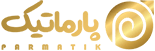
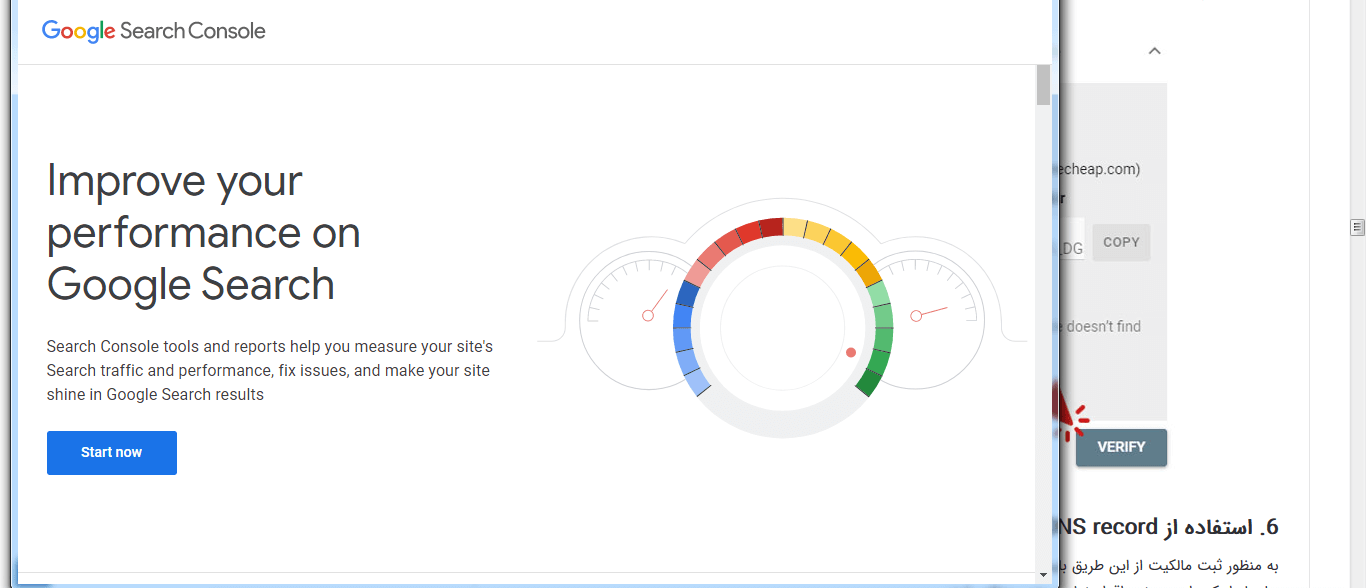
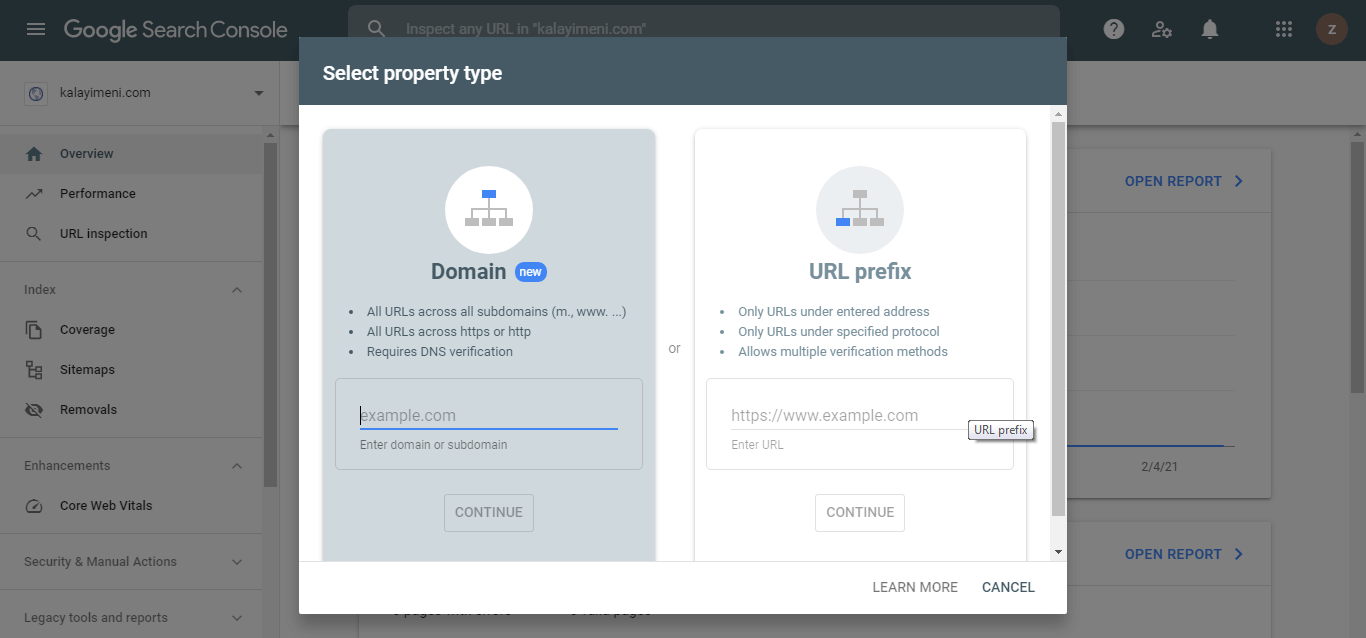
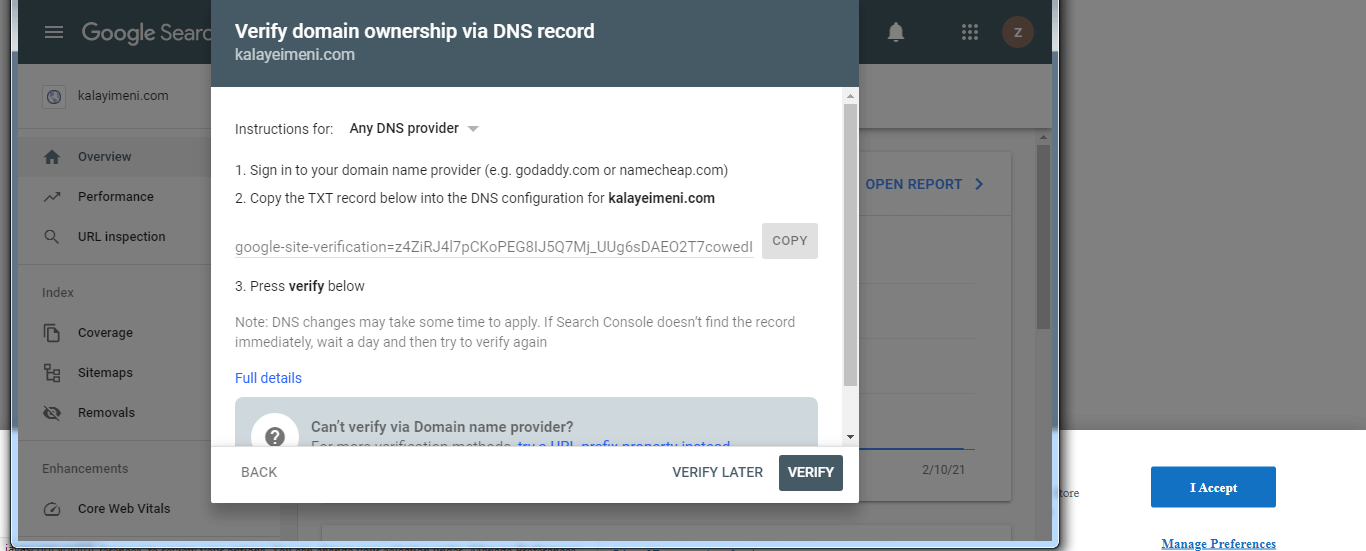
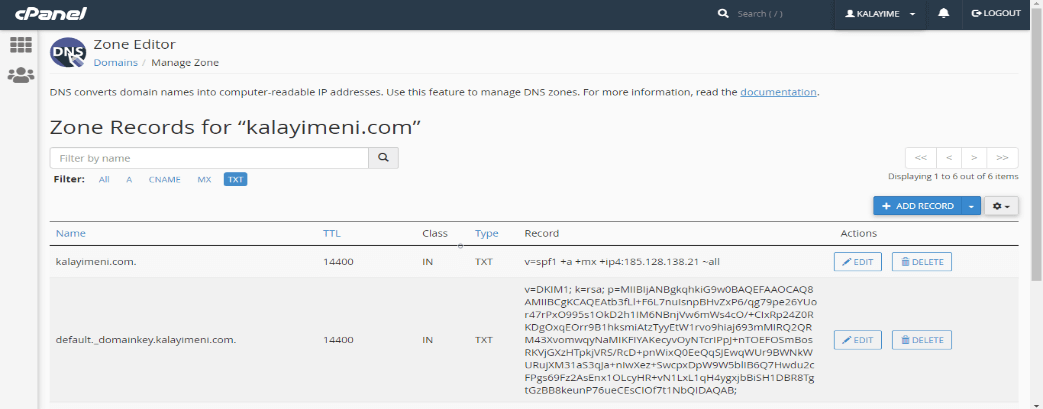
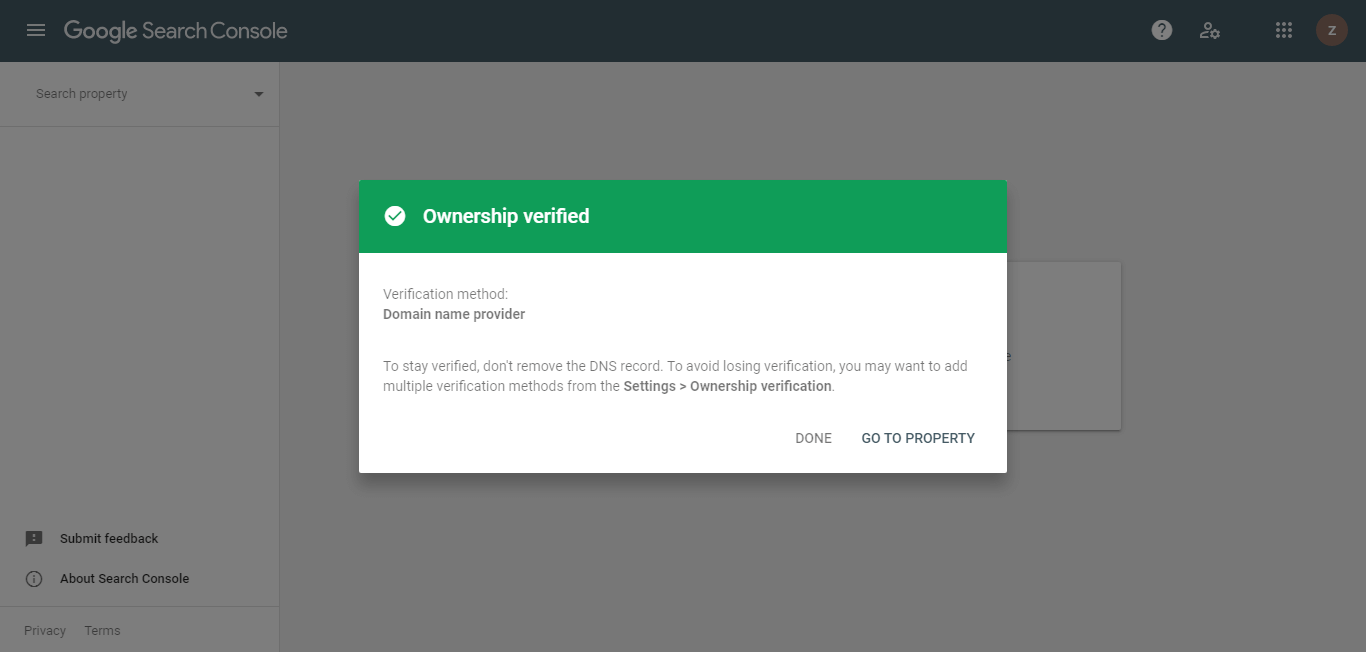
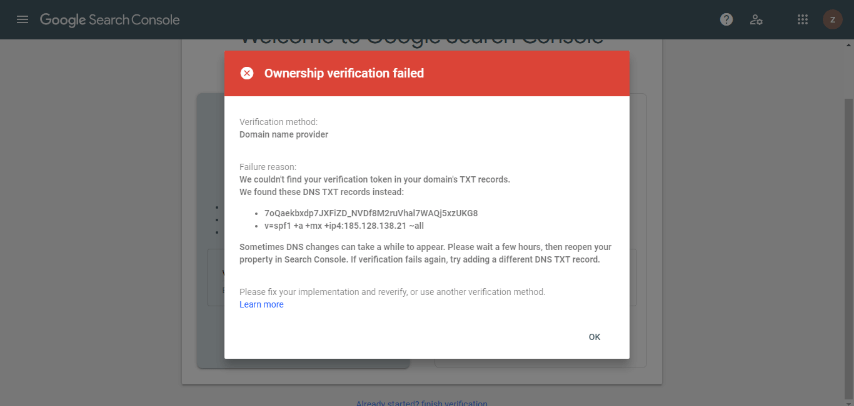
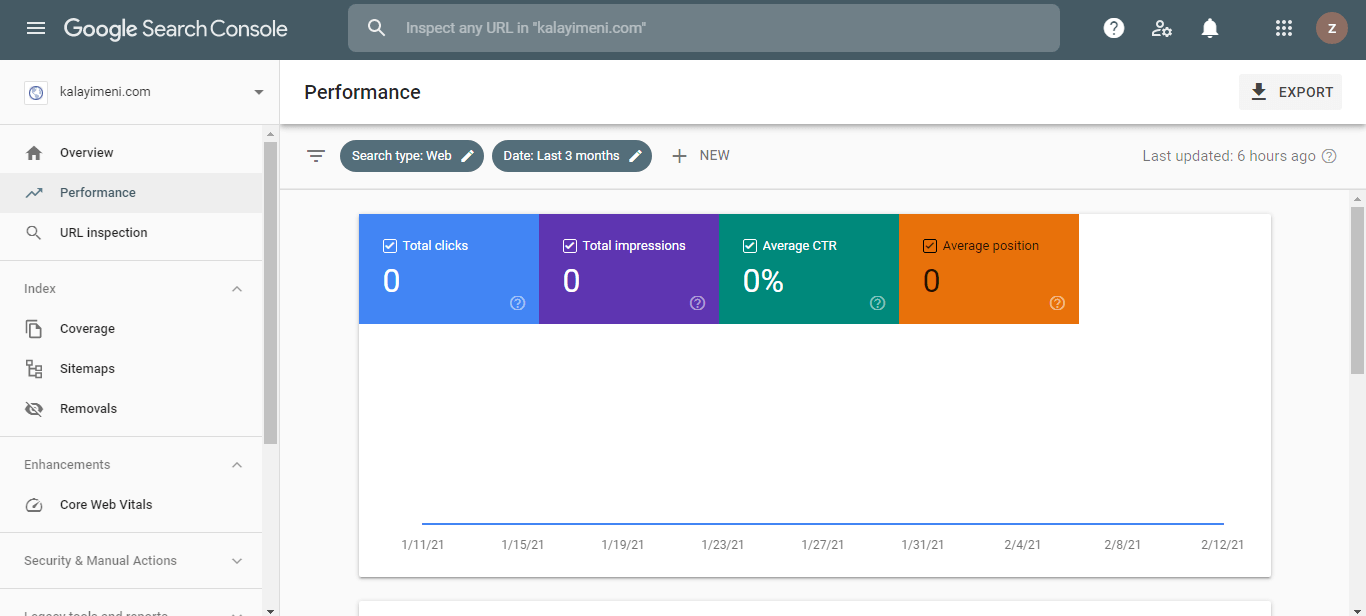
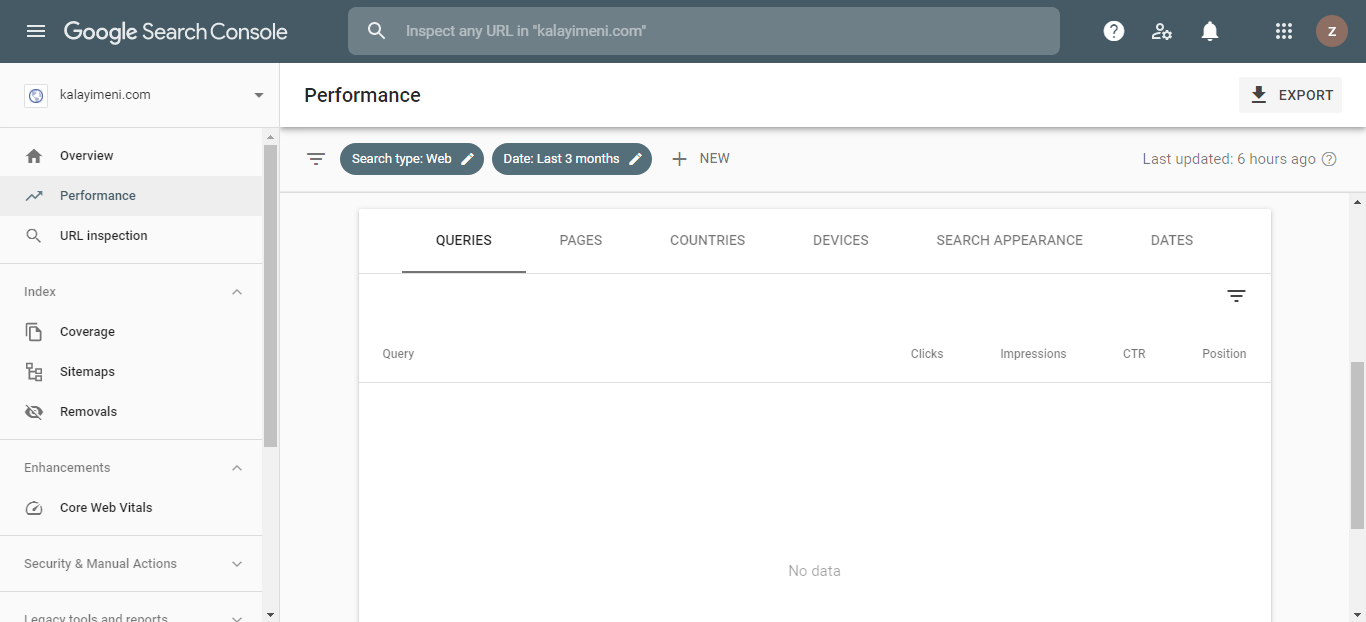
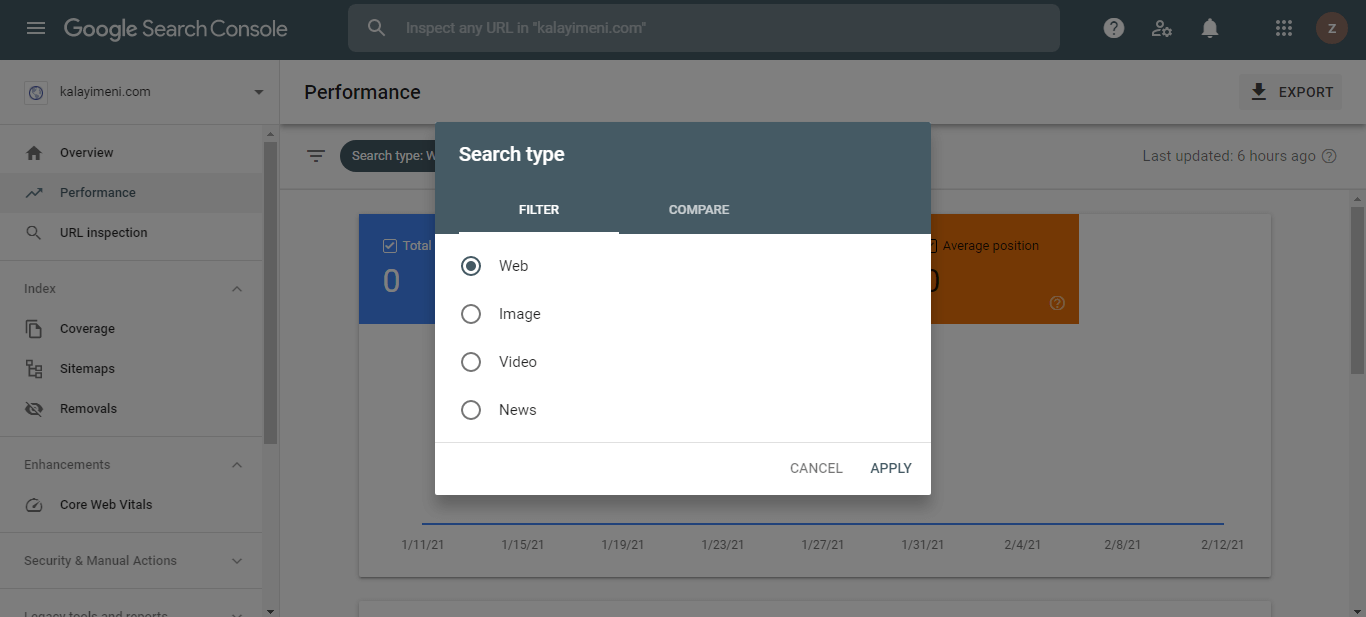
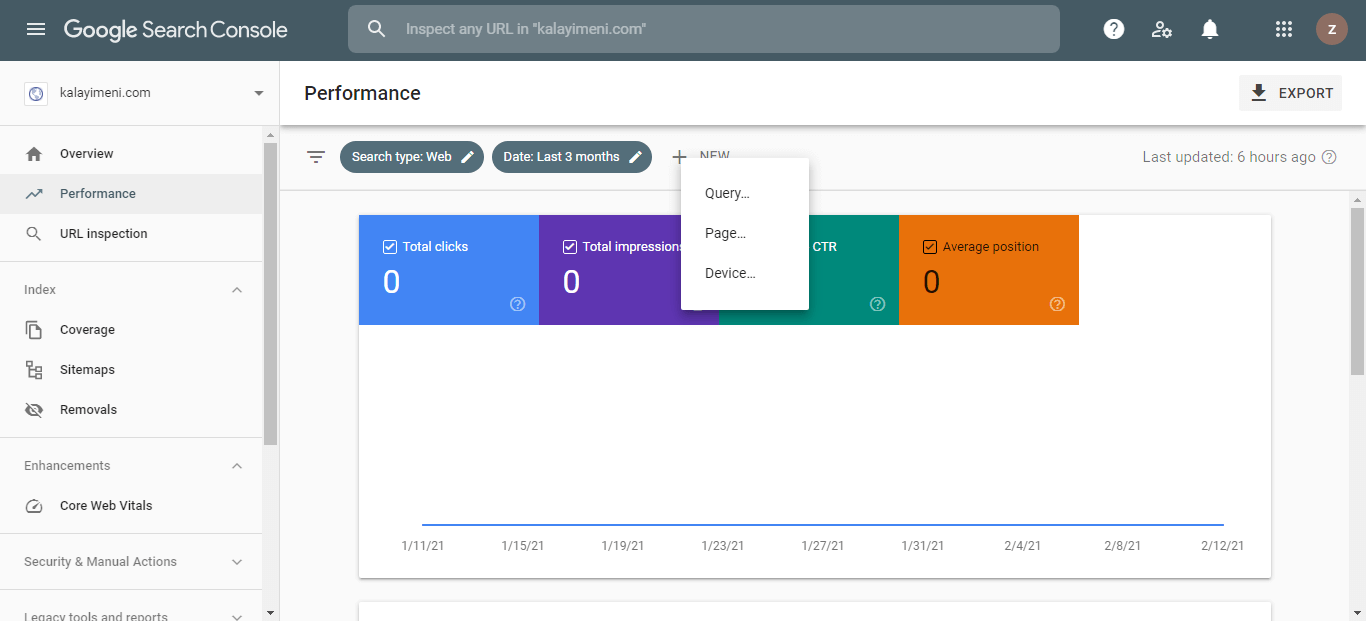 URL Inspection Tool برای بررسی URL ها یا صفحاتی که در نتایج دیده نمی شوند می توانید از این بخش استفاده کنید. ممکن است عدم نمایش به دلیل ایندکس نشدن مطلب شما توسط گوگل باشد، برای استفاده از این بخش کافیست آدرس صفحه ای که می خواهید بررسی کنید را در نوار بازرسی که ظاهر می شود تایپ کنید. با استفاده از URL Inspection Tool می توانید از صحت نشانه گذاریها ( اسکیما)، البته اگر آنرا در سئو آن پیج خود رعایت می کنید، مطلع شوید.
URL Inspection Tool برای بررسی URL ها یا صفحاتی که در نتایج دیده نمی شوند می توانید از این بخش استفاده کنید. ممکن است عدم نمایش به دلیل ایندکس نشدن مطلب شما توسط گوگل باشد، برای استفاده از این بخش کافیست آدرس صفحه ای که می خواهید بررسی کنید را در نوار بازرسی که ظاهر می شود تایپ کنید. با استفاده از URL Inspection Tool می توانید از صحت نشانه گذاریها ( اسکیما)، البته اگر آنرا در سئو آن پیج خود رعایت می کنید، مطلع شوید.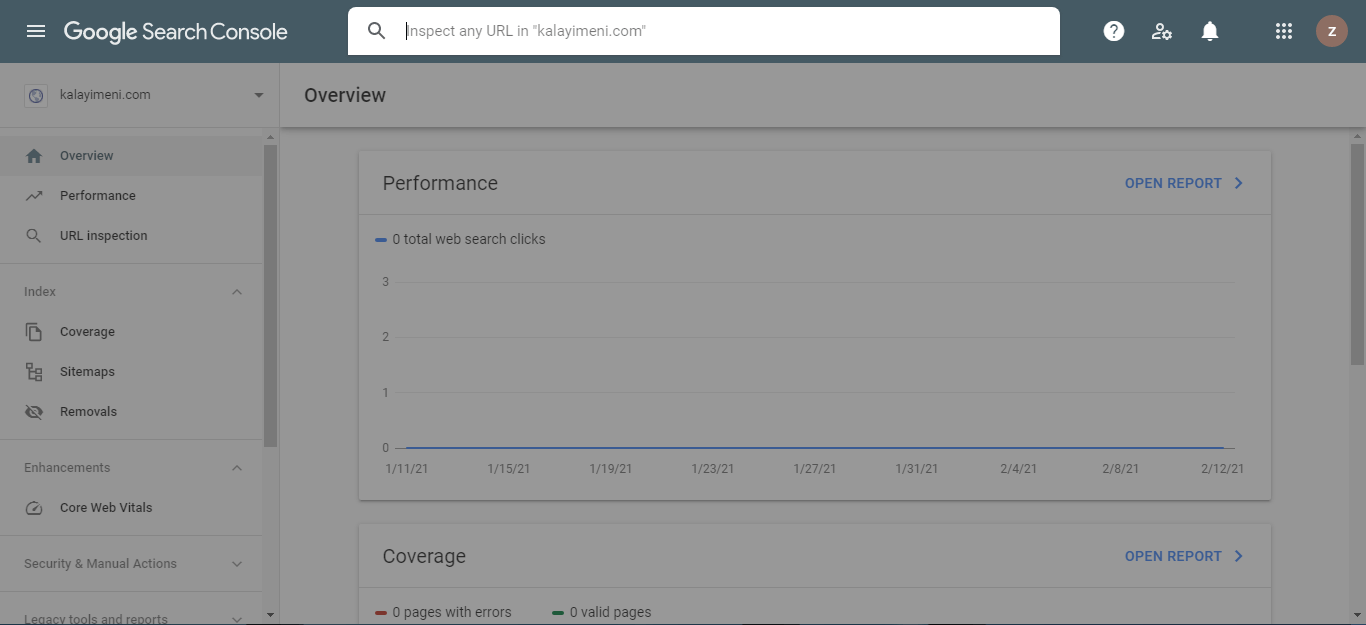
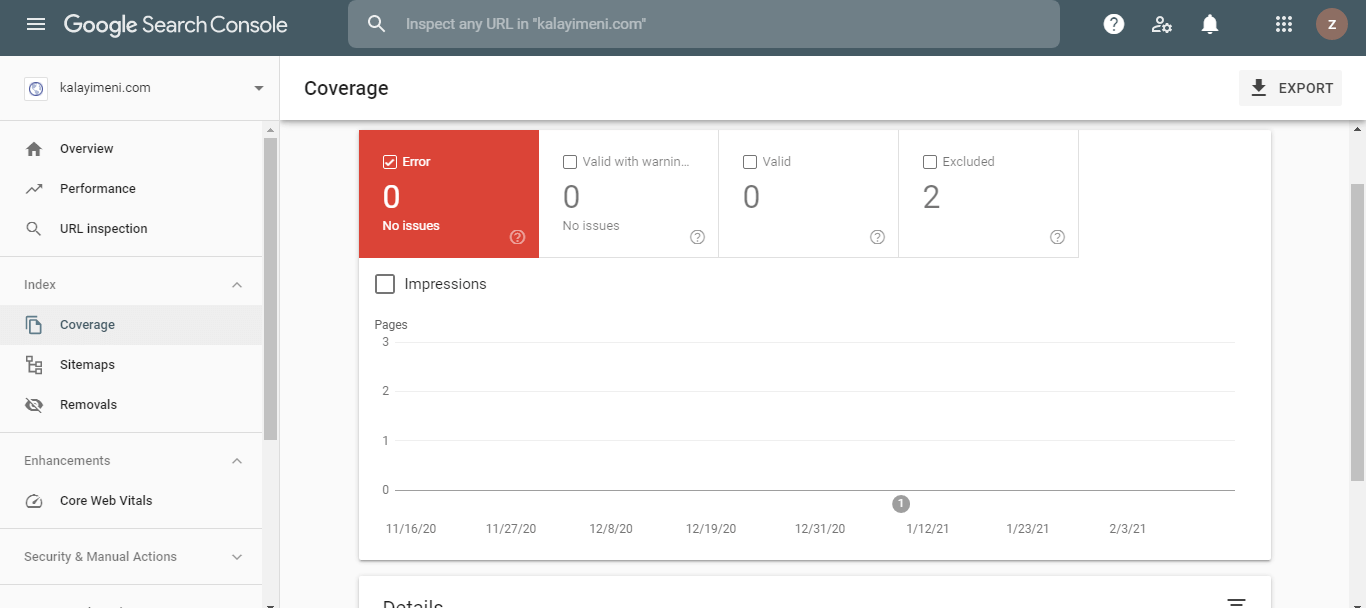
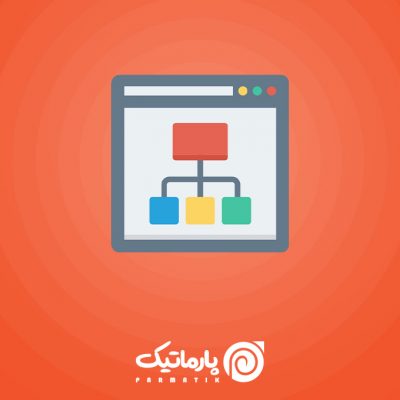

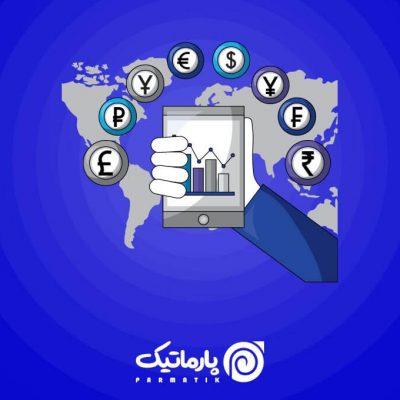



دیدگاهتان را بنویسید